Việc iTunes không nhận iPhone thường xuyên xảy ra với những người dùng nhà Táo. Có rất nhiều nguyên nhân đến từ điện thoại và người sử dụng. Vậy nên, hãy cùng MIUI.VN tìm hiểu nguyên nhân và cách khắc phục iTunes không nhận iPhone hiệu quả thông qua bài viết này nhé!
Xem nhanh
Tại sao iTunes không nhận iPhone?
Có nhiều nguyên nhân khiến iTunes không nhận iPhone như: cáp Lightning, cổng Lightning, cổng USB trên máy bị gặp vấn đề trục trặc hoặc do phần mềm trên máy tính hoặc điện thoại xảy ra vấn đề, bị lỗi.
Ngoài ra, iPhone là dòng điện thoại có tính bảo mật cao nên nếu khi dùng bạn vô tình nhập sai mật mã ít nhất 6 lần liên tiếp thì dẫn đến mất dữ liệu trong thiết bị và nguy cơ iTunes không nhận iPhone là rất cao đấy!
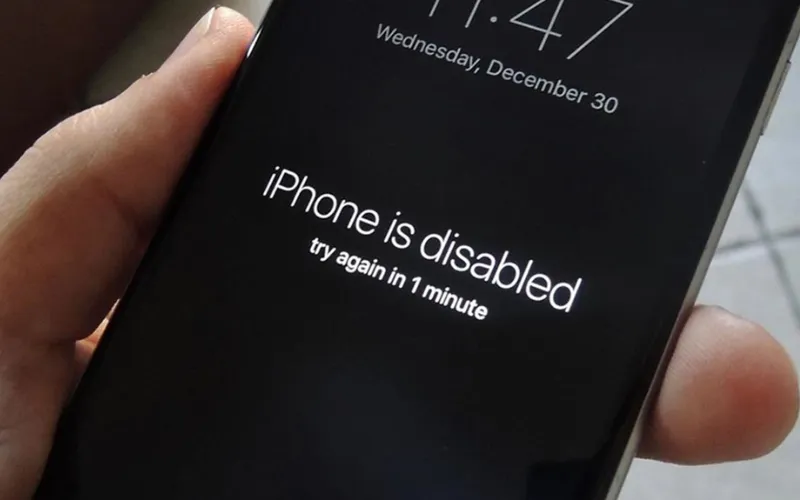
Cách khắc phục lỗi iTunes không nhận iPhone
Khởi động lại điện thoại
Đây là cách làm đơn giản và nhanh nhất để khắc phục tình trạng lỗi này. Bạn hãy khởi động lại điện thoại và kết nối lại với iTunes một lần nữa để điện thoại cập nhật lại dữ liệu và giữ trạng thái ổn định cho máy nhé!
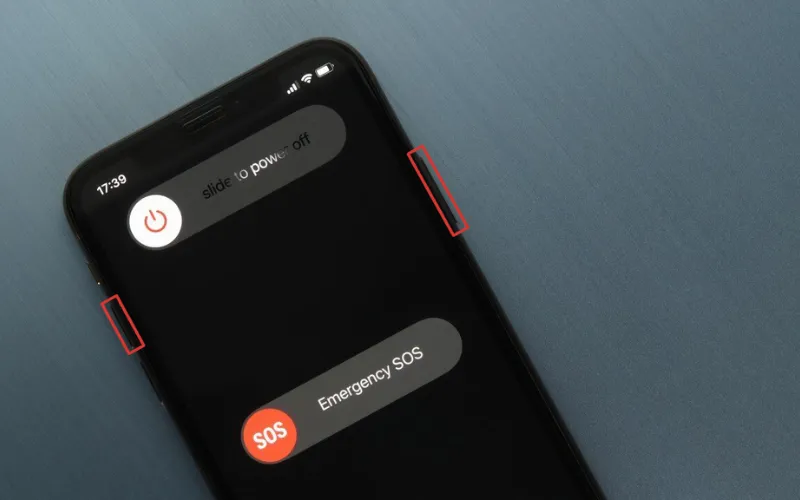
Cập nhật phiên bản mới nhất cho iTunes
Việc chưa cập nhật phiên bản mới cũng khiến chi iTunes xảy ra lỗi trong quá trình sử dụng. Hãy vào iTunes – Chọn Help – Check for Updates và cập nhật ứng dụng nếu có bản cập nhật mới nhất.
Hoặc bạn có thể gỡ ứng dụng ra khỏi điện thoại và tiến hành cài đặt lại. Sau đó hãy khởi động lại máy và thử kết nối chúng lại với nhau.
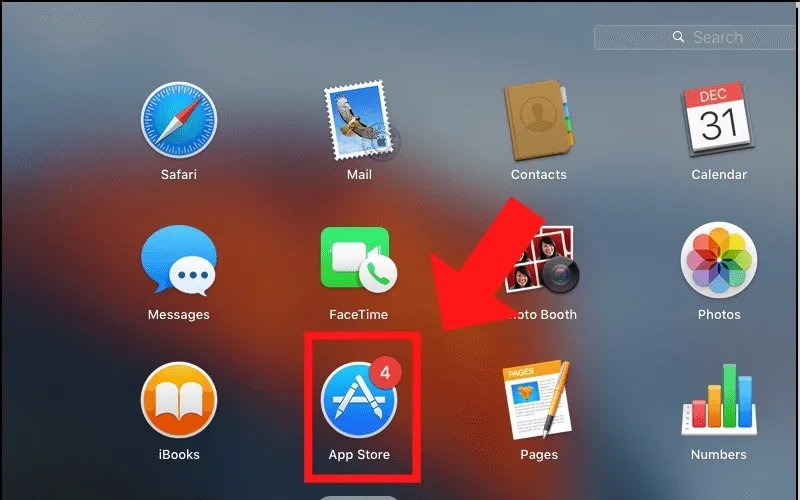
Chấp nhận cho iPhone tin cậy máy tính
Khi kết nối máy tính với iPhone sẽ xuất hiện cửa sổ cho phép iPhone tin tưởng máy tính. Bạn hãy đồng ý để có thể thực hiện được các thao tác tiếp theo. Nếu không thấy cửa sổ này, hãy tiến hành ngắt kết nối và thực hiện các cách tiếp theo.
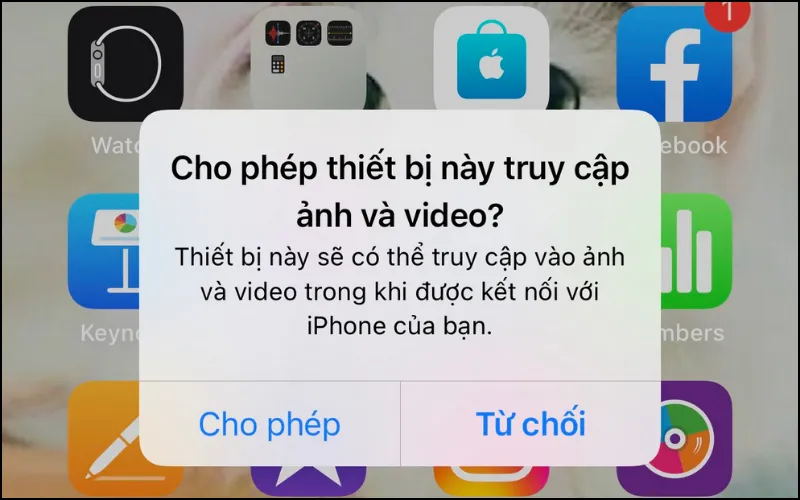
Sử dụng một dây cáp mới
Việc sử dụng dây cáp quá cũ cũng khiến vấn đề kết nối giữa hai thiết bị không hoàn thành. Bạn hãy mua một dây cáp mới để có thể thực hiện viết kết nối giữa máy tính và iPhone trở nên tốt và chắc chắn hơn.

Cập nhật driver cho Apple iPhone
Việc này cũng được xem là một trong những cách hay để khắc phục tình trạng iTunes không nhận iPhone mà bạn nên thử đấy!
- Bước 1: Ngắt kết nối iPhone với máy tính và đóng ứng dụng iTunes. Sau đó, tiến hành mở lại iPhone và kết nối lại với máy tính.
- Bước 2: Mở cửa sổ máy tính bằng lệnh Run (tổ hợp phím Window + R), nhập lệnh devmgmt.msc và nhấn Ok.
- Bước 3: Khi xuất hiện cửa sổ Device Manager, bạn hãy tìm tên Portable Devices và mở rộng Portable Devices và kích vào iPhone bạn đang sử dụng, chọn Update driver.
- Bước 4: Hãy chọn Search automatically for updated driver software và chờ quá trình update được hoàn tất.
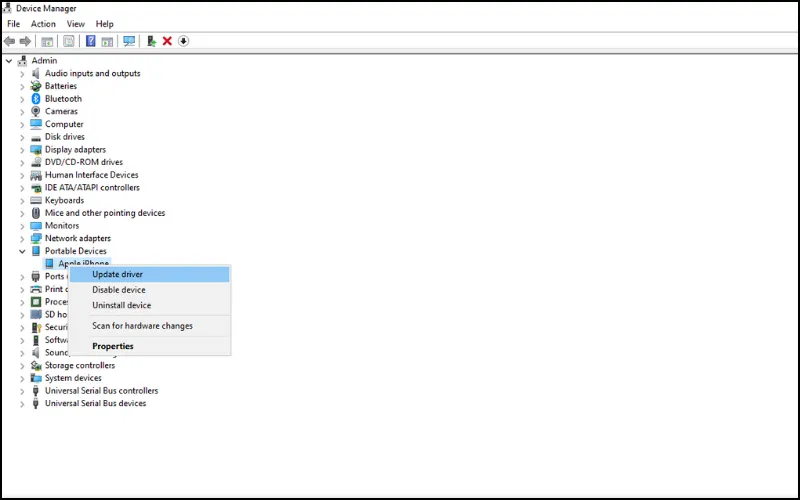
Cài đặt lại driver của Apple
Mặc dù đã thử qua nhiều cách khác nhau nhưng vẫn chưa sửa được lỗi iTunes không nhận iPhone, vậy thì bạn hãy thử đến cách đơn giản dưới đây nhé!
- Bước 1: Ngắt kết nối iPhone với máy tính và đóng ứng dụng iTunes. Tiếp đến, bạn hãy mở iPhone và kết nối lại với máy tính.
- Bước 2: Mở cửa sổ máy tính bằng lệnh Run (tổ hợp phím Window + R), nhập lệnh %ProgramFiles%\Common Files\Apple\Mobile Device Support\Drivers và nhấn Ok.
- Bước 3: Khi xuất hiện cửa sổ mới, hãy click chuột vào file usbaapl64.inf hoặc usbaapl.inf và chọn Install.
- Bước 4: Tiếp theo, hãy dừng kết nối giữ máy tính và iPhone. Sau đó, tiến hành khởi động lại máy, kết nối lại với iPhone của bạn và mở iTunes.
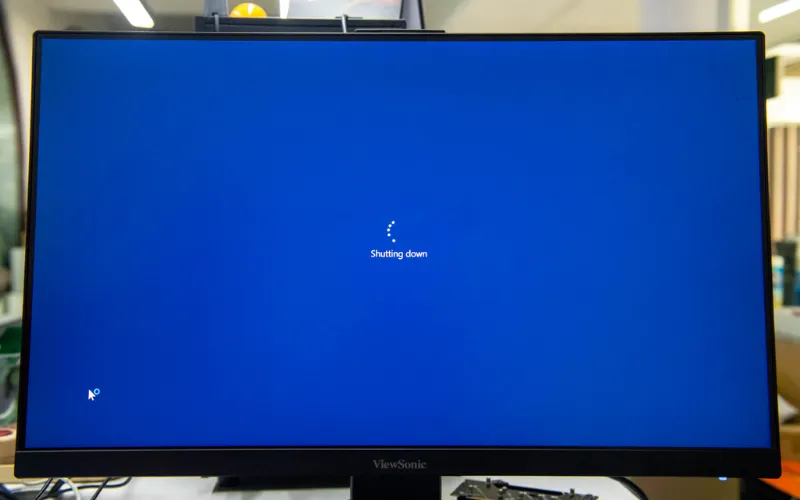
Khởi động lại Service Apple Mobile Device
Apple Mobile Device Service cần ở trong trạng thái running thì iPhone mới có thể kết nối được với máy tính và iPhone. Hãy thực hiện những thao tác sau để khởi động lại Apple Mobile Device Service.
- Bước 1: Ngắt kết nối iPhone với máy tính và đóng ứng dụng iTunes rồi mở iPhone và kết nối lại với máy tính.
- Bước 2: Mở cửa sổ máy tính bằng lệnh Run (tổ hợp phím Window + R), nhập lệnh services.msc và nhấn Ok.
- Bước 3: Khi cửa sổ hiện lên, hãy tìm dịch vụ Apple Mobile Device Service – Click chuột phải – Chọn Properties.
- Bước 4: Tiếp theo, hãy chọn Start để khởi động lại service. Tiếp theo hãy chọn Apply – Chọn OK và tiến hành khởi động lại máy trước khi kết nối lại với iPhone.
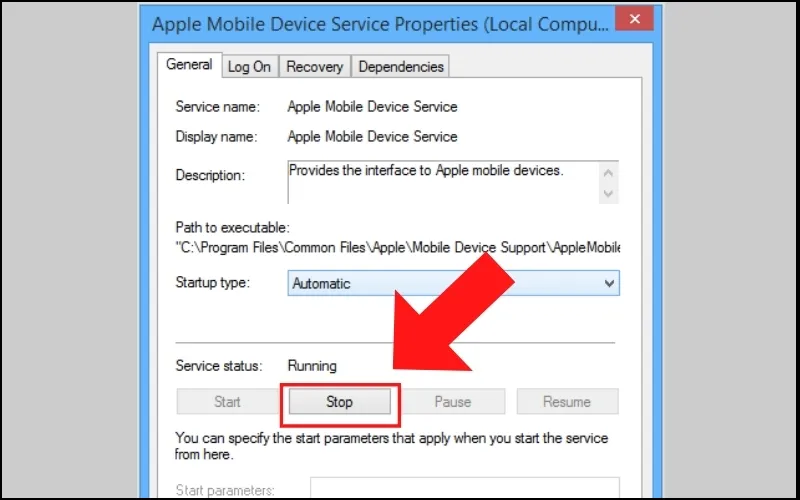
Xem thêm:
- Cách khắc phục lỗi không thể kết nối với App Store trên iPhone
- 8 cách khắc phục lỗi điện thoại không kết nối được với máy tính
- Hướng dẫn chi tiết các cách kết nối Apple Watch với iPhone
Bài viết trên đã thông tin chi tiết đến bạn về nguyên nhân và cách xử lý iTunes không nhận iPhone. Hy vọng những kiến thức trên sẽ giúp ích cho cuộc sống của bạn. Nếu thấy bài viết hay, hãy chia sẻ ngay để mọi người cùng biết nhé!